Microsoft Edge ist einer der am weitesten verbreiteten Browser und bietet viele Funktionen zur Verwaltung Ihrer persönlichen Daten. Dieser Artikel erklärt Schritt für Schritt, wie Sie den Verlauf, Cache, Cookies, Passwörter und andere gespeicherte Daten in Microsoft Edge sowohl manuell als auch automatisiert löschen können. Erfahren Sie mehr über die Datenschutzoptionen und wie Sie die Synchronisation Ihrer Daten auf verschiedenen Betriebssystemen effizient steuern.
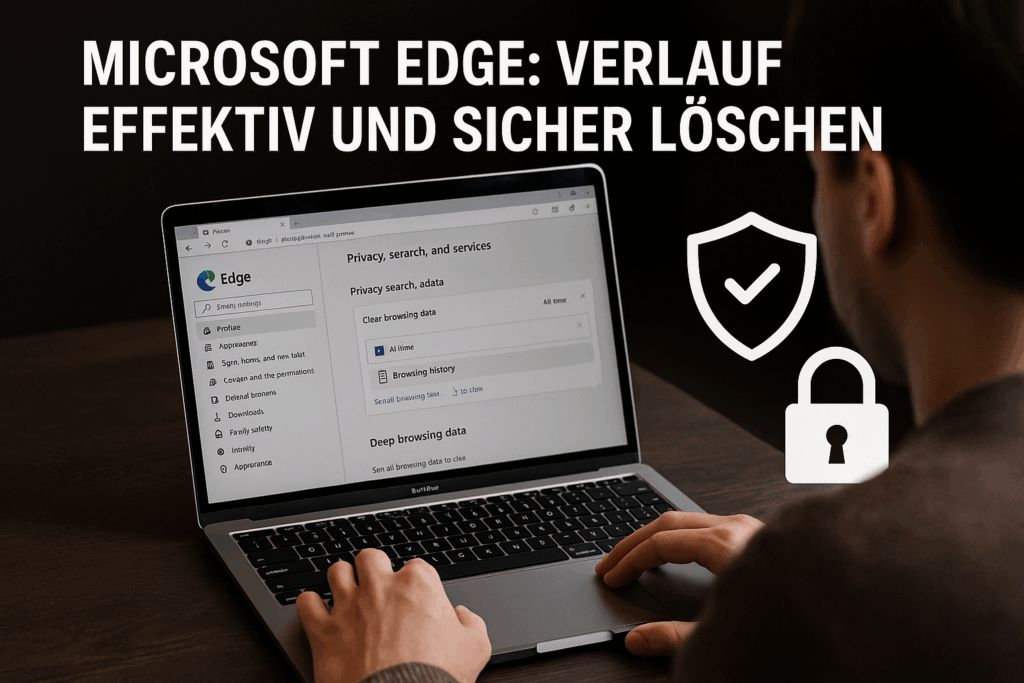
Inhalt
Verlauf und Cache löschen: Schritt-für-Schritt-Anleitung
Manuelles Löschen des Verlaufs in Microsoft Edge
Das manuelle Löschen des Verlaufs in Microsoft Edge ist eine einfache Möglichkeit, Ihre Privatsphäre zu schützen. Befolgen Sie diese Schritte, um Ihren Verlauf zu löschen:
- Öffnen Sie Microsoft Edge und klicken Sie auf die drei Punkte in der oberen rechten Ecke, um das Menü zu öffnen.
- Wählen Sie Einstellungen aus dem Dropdown-Menü.
- Scrollen Sie nach unten und klicken Sie auf Datenschutz, Suche und Dienste.
- Unter dem Abschnitt „Browserdaten löschen“, klicken Sie auf „Zu löschendes Element auswählen“.
- Setzen Sie ein Häkchen bei Browserverlauf sowie bei Cache, Cookies und weiteren gewünschten Optionen.
- Klicken Sie auf Jetzt löschen.
Automatisches Löschen mithilfe von Einstellungen
Wenn Sie möchten, dass Ihr Verlauf und Cache automatisch gelöscht wird, können Sie dies in den Einstellungen von Microsoft Edge einrichten:
- Gehen Sie erneut zu Einstellungen > Datenschutz, Suche und Dienste.
- Scrollen Sie zum Abschnitt „Browserdaten beim Beenden von Edge löschen“ und klicken Sie darauf.
- Setzen Sie die gewünschten Häkchen bei den Daten, die beim Schließen des Browsers gelöscht werden sollen, wie z.B. Browserverlauf und Cache.
- Schließen Sie das Einstellungsfenster, um die Änderungen zu speichern.
Besonderheiten bei der Nutzung auf verschiedenen Betriebssystemen
Microsoft Edge ist auf mehreren Plattformen verfügbar. Die Schritte zum Löschen des Verlaufs und des Caches bleiben weitgehend gleich, jedoch gibt es einige Besonderheiten zu beachten:
Windows-Nutzer: Stellen Sie sicher, dass Ihre Windows-Einstellungen nicht die Edge-Einstellungen überschreiben, insbesondere im Hinblick auf die Synchronisation mit anderen Geräten.
MacOS-Nutzer: Die Menüführung bleibt gleich, achten Sie dennoch auf Unterschiede in der Bedienung durch die Mac-Oberfläche.
Mobilgeräte: Auf iOS- und Android-Geräten navigieren Sie zu den Browsereinstellungen innerhalb der App, um den Verlauf und Cache zu löschen. Dies kann über das Menü in der unteren Symbolleiste erfolgen.
Datenschutzeinstellungen für zusätzliche Sicherheit
Über die bereits angesprochenen Optionen hinaus gibt es weitere Datenschutzeinstellungen, die Sie in Microsoft Edge verwenden können, um Ihre Sicherheit zu erhöhen:
- Aktivieren Sie den Tracking-Schutz in den Datenschutzeinstellungen.
- Verwenden Sie die Option Sichern oder Senden diagnostischer Daten restriktiv.
- Überlegen Sie, die Verwendung von Drittanbieter-Cookies zu blockieren, was zusätzliche Sicherheit bieten kann.
Automatische Löschung und Datenschutzoptionen
Einleitung in die automatischen Löschfunktionen
Die automatische Löschung von Browserdaten in Microsoft Edge kann ein effektives Mittel sein, um die Daten Ihrer Internetnutzung zu schützen. Edge bietet verschiedene Optionen, um diese Daten regelmäßig und ohne Ihr manuelles Eingreifen zu löschen. Dadurch können Sie sich auf wichtigere Dinge konzentrieren, ohne Ihre Privatsphäre zu vernachlässigen.
Konfiguration der automatischen Bereinigung
Um automatische Löschvorgänge in Microsoft Edge einzurichten, folgen Sie diesen Schritten:
- Öffnen Sie Edge und klicken Sie auf das Menü-Symbol (drei Punkte oben rechts).
- Gehen Sie zu Einstellungen und wählen Sie Datenschutz, Suche und Dienste.
- Scrollen Sie nach unten zu Browserverlauf löschen und klicken Sie auf Auswählen, was beim Schließen des Browsers gelöscht werden soll.
- Aktivieren Sie die gewünschten Optionen wie Verlauf, Cache oder Cookies.
- Passwörter und andere Anmeldedaten können ebenfalls zur Löschliste hinzugefügt werden, wenn Sie es wünschen.
Durch diese Einstellungen wird sichergestellt, dass die ausgewählten Daten bei jedem Schließen des Browsers automatisch gelöscht werden, was Ihre Online-Privatsphäre erheblich verbessert.
Datenschutzoptionen und Synchronisierung
Neben der automatischen Löschung bietet Microsoft Edge zahlreiche Datenschutzoptionen, die Ihre Browsing-Erfahrung sicherer machen können. Unter Einstellungen > Datenschutz, Suche und Dienste finden Sie verschiedene Sicherheitsfunktionen.
Ein wichtiger Aspekt ist die Nachverfolgungsverhinderung, welche die Zugriffe von Websites auf Ihre Browserdaten einschränken kann. Es gibt drei Stufen: Basic, Balanced und Strict. Jede Stufe bietet ein anderes Maß an Schutz, wobei „Strict“ die meisten Tracker blockiert, jedoch die Funktionalität bestimmter Websites beeinträchtigen kann.
Für Nutzer, die mehrere Geräte verwenden, ist die Synchronisierungsfunktion von Edge nützlich. Diese Option erlaubt es Ihnen, Ihre Einstellungen, Passwörter und Lesezeichen zwischen verschiedenen Geräten zu synchronisieren. Beachten Sie jedoch, dass dies auch bedeutet, dass Ihre Daten in der Cloud gespeichert werden. Stellen Sie sicher, dass Sie Ihre Datenverschlüsselungsoptionen prüfen und anpassen, um einen hohen Datenschutzstandard zu gewährleisten.
Spezielle Einstellungen für verschiedene Betriebssysteme
Die Nutzung von Edge auf verschiedenen Betriebssystemen wie Windows, macOS und Linux bietet unterschiedliche Datenschutzmöglichkeiten. Beispielsweise haben Benutzer auf Windows weiterreichende Optionen zur Integration von Betriebssystem-Features, wie das Löschen von InPrivate-Browsingdaten automatisch beim Schließen des Fensters.
Auf macOS können Systemintegrationen mit Apples Datenschutztools genutzt werden, während Linux-Benutzer Zugriff auf Open-Source-Werkzeuge haben, um die gleiche Funktionalität zu erreichen. Vergessen Sie nicht, regelmäßig die Datenschutzrichtlinien von Microsoft und die speziellen Einstellungen Ihres Betriebssystems zu prüfen, um die besten Ergebnisse zu erzielen.
Besonderheiten auf Windows, Mac und mobilen Geräten
Microsoft Edge auf Windows
Microsoft Edge ist auf Windows-Systemen tief integriert. Um den Verlauf zu löschen, öffnen Sie den Browser und klicken auf das Drei-Punkte-Menü oben rechts. Wählen Sie Einstellungen und dann Datenschutz, Suche und Dienste. Unter dem Abschnitt „Browserdaten löschen“ können Sie den Zeitraum und die zu löschenden Datenkategorien auswählen. Setzen Sie ein Häkchen bei Verlauf, Cache und anderen gewünschten Kategorien und klicken auf Jetzt löschen.
Microsoft Edge auf macOS
Auf macOS folgt Edge ähnlichen Verfahren wie auf Windows. Öffnen Sie Edge, und gehen Sie zum Menü oben rechts. Wählen Sie Einstellungen und dann Datenschutz, Suche & Dienste. Unter „Browserdaten löschen“ können Sie auswählen, welche Daten entfernt werden sollen. Tipp: Verwenden Sie regelmäßig die Automatisierungsoption, um Daten in festgelegten Intervallen zu löschen. Dies ist besonders nützlich, um die Leistung des Macs zu optimieren.
Edge auf Android und iOS
Die mobile Version von Microsoft Edge auf Android und iOS bietet einige unterschiedliche Einstellungen. Um den Verlauf zu löschen, starten Sie Edge und tippen auf das Drei-Punkte-Menü. Wählen Sie Einstellungen und dann Datenschutz. Unter Browserdaten löschen können Sie Zeiträume und Datentypen auswählen. Wichtig: Auf mobilen Geräten steht die Option zur automatischen Datenlöschung häufig nicht zur Verfügung, daher ist eine regelmäßige manuelle Kontrolle ratsam.
- Android: Besondere Features wie der Hinweis, Cookies von Drittanbietern zu blockieren.
- iOS: Integration in den Apple-Datenschutzrahmen für einheitliche Datenschutzeinstellungen.
Synchronisationseinstellungen
Sobald Sie Microsoft Edge auf mehreren Geräten verwenden, spielt die Synchronisation eine wichtige Rolle. Sie können Verlauf, Passwörter und Favoriten über ein Microsoft-Konto synchronisieren. Auf Windows und macOS ist die Synchronisationseinstellung unter Einstellungen > Profile > Synchronisation zu finden. Mobile Nutzer können dies über den Punkt Konto in den Einstellungen steuern. Wichtig ist hier zu beachten, dass die Synchronisation das manuelle Löschen auf einem Gerät nicht rückgängig macht, sondern lediglich bei erneuter Anmeldung auf einem neuen Gerät vorhanden ist.
Meroth IT-Service ist Ihr lokaler IT-Dienstleister in Frankfurt am Main für kleine Unternehmen, Selbstständige und Privatkunden
Kostenfreie Ersteinschätzung Ihres Anliegens?
Werbung
(**) UVP: Unverbindliche Preisempfehlung
Preise inkl. MwSt., zzgl. Versandkosten


